任务管理器怎么打开_任务管理器如何打开
打开任务管理器是在电脑使用过程中常见的操作,它可以帮助我们查看和管理正在运行的程序和进程。你知道如何打开任务管理器吗?下面就跟随我的步骤,让我们一起来探索一下吧!
我们需要了解如何打开任务管理器。任务管理器是Windows操作系统自带的一个工具,可以通过多种方式打开。下面我将为你介绍几种常见的打开方式。
第一种方式是通过快捷键组合来打开任务管理器。在键盘上按下“Ctrl + Shift + Esc”三个键,就可以快速打开任务管理器。这种方式简单快捷,适用于大多数Windows操作系统版本。
第二种方式是通过组合键“Ctrl + Alt + Del”来打开任务管理器。按下这个组合键后,会弹出一个选项菜单,选择“任务管理器”即可打开任务管理器。
第三种方式是通过鼠标右键点击任务栏来打开任务管理器。在Windows任务栏上的任意位置右键点击,会弹出一个菜单,选择“任务管理器”即可打开任务管理器。
除了以上几种常见的方式,还有一些其他的打开方式。比如,在Windows 10操作系统中,你可以通过在搜索栏中输入“任务管理器”来打开。在Windows 8及更早版本的操作系统中,可以通过按下“Win + X”组合键,然后选择“任务管理器”来打开。
通过以上几种方式,你应该能够轻松地打开任务管理器了。如果你觉得这些方式还不够方便,还可以通过自定义快捷键的方式来打开任务管理器。
总结一下,打开任务管理器是我们在日常使用电脑时经常需要进行的操作。通过快捷键组合、鼠标右键点击任务栏、搜索栏输入等方式,我们可以轻松地打开任务管理器。希望以上内容对你有所帮助,让你更加方便地管理电脑上的程序和进程。
快捷键组合:Ctrl + Shift + Esc
组合键:Ctrl + Alt + Del
鼠标右键点击任务栏
搜索栏输入“任务管理器”
Win + X组合键
自定义快捷键






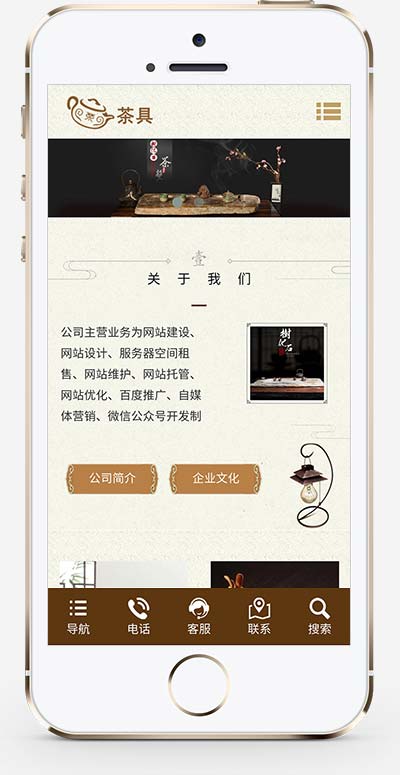







暂无评论内容